- Эмне үчүн Factory Жөндөөлөргө КЖЧ калыбына келтирүү
- анын Factory Жөндөөлөргө КЖЧ калыбына алдында кантип Камдык маалыматтар
- анын Factory Жөндөөлөргө КЖЧ калыбына келтирүү үчүн Гид
- Factory Орнотуулар кийин жоголгон калыбына келтирүү үчүн кандай
- Mac Маалыматтарды калыбына келтирүү Video үйрөткүч
Анткени татаал программалардын үстүндө иштөө көптөгөн колдонуучулар, алардын МАКтын орнотуулар менен сезишип, тажатып аласыз. орнотулгандан кийин, же болбосо, Аппарат бир кыйынчылык башынан баштаса арыз ишинин жүрүшүндө учурлар бар. маалыматтарды сактоо алдын ала дайыма чакырылат, ал эми Оперейтинг системасын калыбына келтирүү үчүн ар дайым эмес. бир нече өтүнмөлөр менен, балким сиз аппараттык жана программалык каражаттарды камтыйт негизги орнотууларды бурмалоолор менен аякташы мүмкүн деп жатышат. Ошондуктан, колдонуучулар кайра көп убара туш көрбөй бир аянтка аларды ала алат демейки жөндөөлөргө тандап калышат. Бул макалада биз анын демейки жөндөөлөргө МАКтын калыбына тегерегиндеги ар кандай аспектилерин алыстап бара жаткан.
1-бөлүк Эмне үчүн Factory Орнотуулар КЖЧ калыбына келтирүү
КЖЧ менен демейки жөндөөлөргө калыбына келтирүү үчүн негизги себеби пайдалануунун узак мезгил ичинде, MAC топтолгон өтө көп маалыматтарды жана программалык керексиз билэлэри алат деп турат. дептердин бир ырааттуу колдонуу, ал эми сейрек же эч качан колдонулган көптөгөн делосу бар. Бирок, негизги маселелер Алардын ээлейт мейкиндикте жатышат. Бул система кир, жай кылат, жана көп учурда иштебей калышы башка арыздарды себеп болот.
демейки жөндөөлөргө КЖЧ калыбына кийин, төмөнкү окуялар:
- Сиздин аппараттагы сакталган алынган маалыматтар, программалык камсыздоо, колдонмолор жана делосу жок кылынат.
- жөндөөлөрүнө киргизген өзгөртүүлөрдү артка кайтаруу мүмкүн болот.
- системасы гана демейки колдонмолор жана программалардын менен калат.
- OS X сиз алынып салынат иштеп жатышат, бир гана эле ЭЭМ үчүн бир жаңы көчүрмөсү менен алмаштыруу керек.
Users, анын Factory Орнотуулар алардын КЖЧ калыбына кийин, алар пайдаланууга каалаган программалык камсыздоо программаларды орнотууга эркин болуп саналат. Ошондой болсо да, орун алган жок, ошондой эле демейки жөндөөлөргө калыбына алдында маалымат камдык алышыбыз керектиги жазылган.
2-бөлүк менен демейки жөндөөлөргө КЖЧ калыбына алдында кантип Камдык маалыматтар
Төмөндө, биз сиз менен демейки жөндөөлөргө Макинтош калыбына келтирүү боюнча алдыга алдында оор маалыматтарды сактоого жол-жобосун талкуулайт тийиш.
төмөнкү кадамдар, биз убакыт машинасын колдонуу жана тышкы дискти камдык кабыл алат.
1) Бир жетиштүү сактоо кубаттуулугу менен тышкы дискти болушу керек. Идеалында, сиздин МАКтын деп эки жолу сактоо менен дискти тандоо. Биз орун чейин толтурулат канчалык тез билүү Бул чарадан үчүн барышат.

2) тышкы катуу диск КЖЧ байланышы керек. Бул адатта, USB кабелин аркылуу жүзөгө ашырылат, Firewire, же eSATA.

3) Бул делосу туура келечекте издөө учурда КЖЧ үчүн жайгаштырылат камсыз эле тышкы дискти түзүүнү маанилүү.
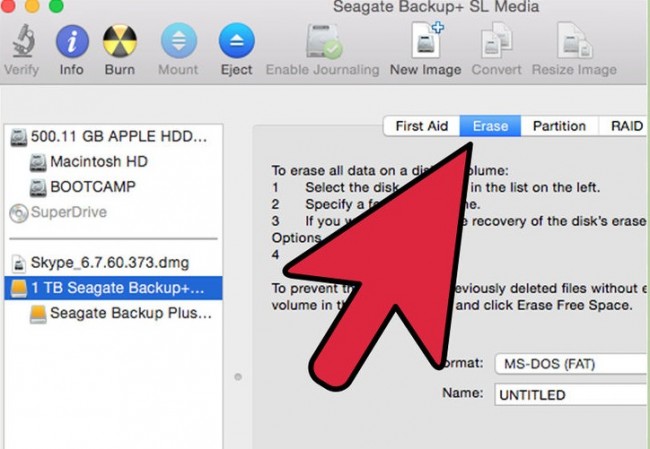
4) кийинки кадам Time Machine колдонмону ишке кирет. Бактыга жараша, бул Mac OS X бөлүм менен келгенде аны таба албайсыз адамдар үчүн, ал System Preferences аркылуу кирүүгө болот.
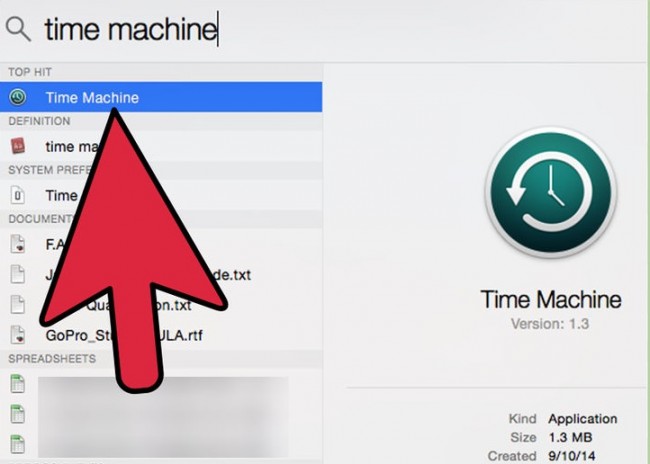
5) диалог кутусунда аркылуу чакыруу бар болсо, Сиздин MAC берилиштер Камдык диск катары тышкы дискти дайындайт.
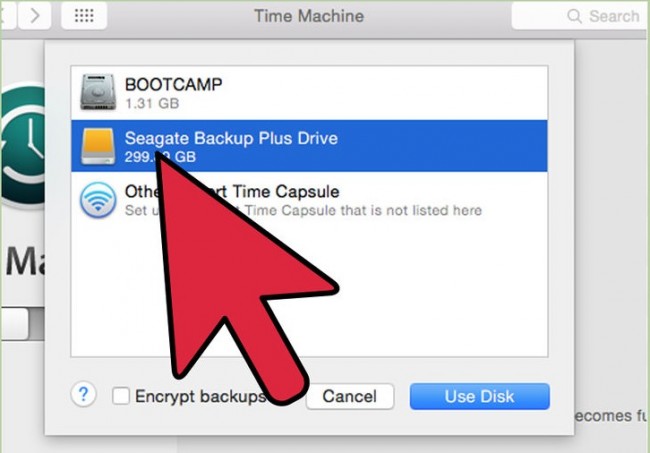
6) Сиз андан кийин Time Machine күйгүзүү керек. камдык пайдалуу түрдө КЖЧ сактоо баштайт. камдык ишке ашышы үчүн Сен түнөп, балким, бөлүп алуу керек болот. Адатта, сиз КЖЧ көтөрүп маалыматтын көлөмүнө жараша.
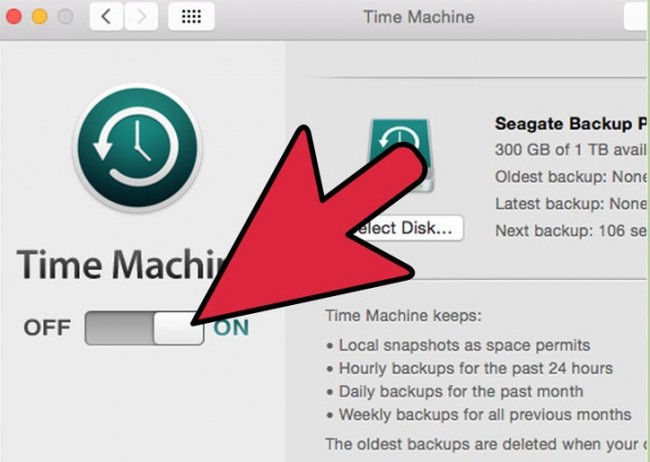
7) Бир эле убакыт машинасы менен тез-тез камдык Расписание болот. Шарттуу түрдө, башка өзгөчөлөштүрүү жасаган каралбаса, Time Machine камдык сактоо, сиздин маалымат саат болмок. Time Machine Макинтош сакталган маалыматтардын учурдагы абалы боюнча кошумча камдык сактоосун жардам берет жана бул убакыт боюнча артка барып, ар кандай дайынсыз билэни же маалыматтарды кайтарып алуу үчүн колдонуучу жардам берет.
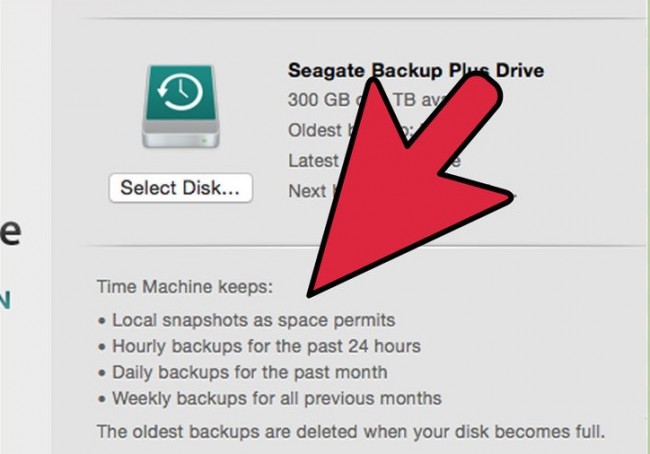
3-бөлүк менен демейки жөндөөлөргө КЖЧ калыбына келтирүү үчүн колдонмо
анын Factory орнотуулар үчүн КЖЧ калыбына келтирүү аркылуу ар кандай жолдор менен бир катар көйгөйлөр бар. Төмөндө биз биринчи калыбына сиздин КЖЧ калыбына талкуулоого тийиш. Бул демейки жөндөөлөргө үчүн КЖЧ калыбына келтирүү үчүн жөнөкөй ыкма болуп саналат.
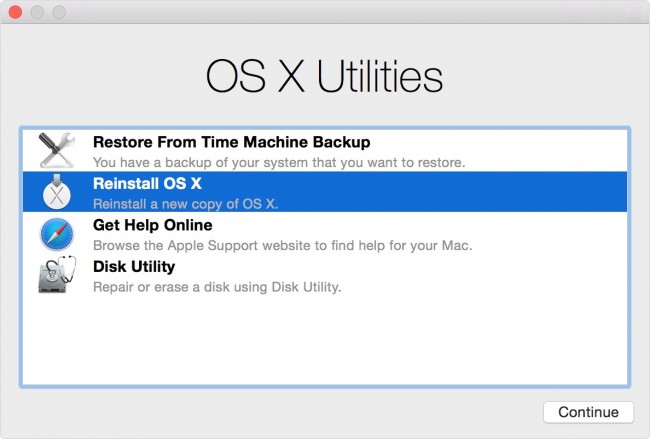
1) КЖЧ боюнча Power.
2) баштоо үнүн укканда, сенин тергичтен Command жана R баскычтарын өткөрөт.
3) Apple логотип экранда пайда кийин, ачкычын бошото аласыз.
4) талап кылган бир Ethernet кабели аркылуу интернеттен, же сиздин КЖЧ байланыш да болот, белгилүү бир WiFi тармагын тандоо.
5) калыбына келтирүү менюсу экранда пайда кийин, OS X. орнотуп тандоосу боюнча баш тарта алат
6) Эми Татар төмөнкү жана көздөгөн диск тандоо жана OS X бөлүм үчүн орнотууну аяктоо үчүн зарыл болгон
Бул кадам аркылуу, сиз буга чейин сиздин КЖЧ колдонуп келген OS X акыркы нускасын кайрадан болот. КЖЧ калыбына келтирүү үчүн издеп жаткан адамдардын жардамы менен демейки жөндөөлөргө OS X эле нускасын, алар бул интернет калыбына келген КЖЧ башталат эле ордуна Жандырып Command-Option-Р өткөрүүгө тийиш.
4-бөлүк кантип Factory Орнотуулар кийин жоголгон калыбына
Эми кийинки маселе бардык бети биздин MAC системасын калыбына келтирүү үчүн, биз ийгиликтүү менеджер бар кийин берилиштерди калыбына келтирүү болуп саналат. Колдонуучулар бул кызматтарга жетүү үчүн убада бир топ үчүнчү-тараптык тиркемелердин арасында адашып калышы мүмкүн, ал эми иш кылып кетиши мүмкүн экенин көп эмес, бар. Ошондуктан, биз талкуулап көрүү алып Wondershare маалыматтар калыбына атайын MAC колдонуучулар үчүн иштелип чыккан.

- аман-эсен жана толугу менен тез арада каалаган аспап 550+ түрдө материалдары көрсүн.
- 3-калыбына келтирүү ыкмаларын ар кандай жагдайда жоголгон документ калыбына келтирүүгө жардам берүү.
- USB Flash Drive, Таштанды, катуу диск, эс тутум картасы санарип камера жана техника маалымат калыбына колдойт.
- калыбына келтирүү чейин алдын ала тандап калыбына келтирүү үчүн мүмкүнчүлүк берет.
- Колдоого OS: Windows 10/8/7 / XP / Vista, Mac OS X (Mac OS X 10.6, 10.7 жана 10.8, 10.9, 10.10 Yosemite, 10.11 Эл субтитр жана 10.12 Sierra) Imac боюнча, MacBook, Mac Pro ж.б.
Жеткиликтүү компаниянын сайтынан жүктөп, бул маалыматтарды менеджер Сиз маалыматтар жеңил жолун калыбына келтирүү үчүн издеп жаткан болсо, абдан пайдалуу болушу мүмкүн. Адамдар үчүн аябай оор жана татаал ыкмаларын издеп, биз башка бир сунуш Mac маалыматтарды калыбына келтирүү программасын .
Бул жерде сиз КЖЧ үчүн Wondershare маалыматтар калыбына менен берилиштерди калыбына келтирүү үчүн кадам болуп саналат:
1) Колдонуучулар зарыл калыбына келтирүү режими үчүн кошулуу менен баштоо талап кылынат. Бул биринчи кезекте жоготуп сен калыбына келтирүүгө аракет кылып жатышат маалыматтар кандай болгон көз каранды эмес;
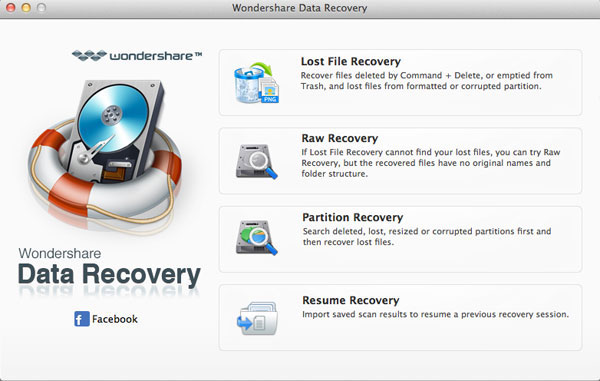
2) түзмөк / Computer карап, андан кийин маалымат жоготуу башында болуп өткөн жол / жайгашкан тандоо менен бул керек. жараянын алга жылдыруу үчүн 'Баштага' таптоо.
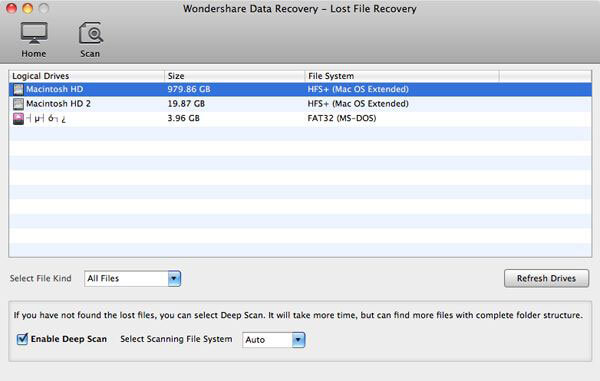
3) тандалма калыбына келтирүү колдонуучулар үчүн жеткиликтүү болот. Ошондуктан, жөн гана, алдын ала калыбына келтирүү жана материалдары сактоо.
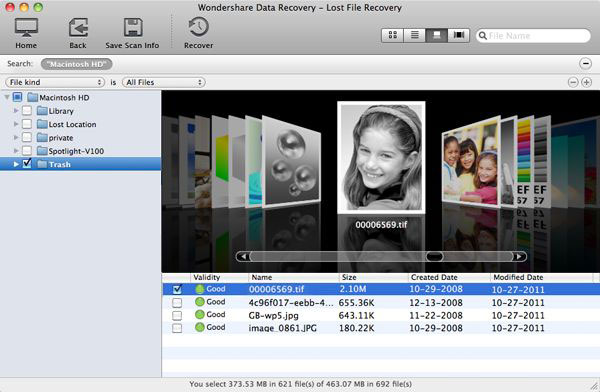
Макинтош менен демейки жөндөөлөргө калыбына келтирүү кыйын эмес. Нерселерди бүт жүрүшүндө сиздин маалыматты башкаруу болот. Убакыт машинаны колдонуп, көчүрмөлөп, бирок улам арыз мүчүлүштүктөр, каталар, күтүлбөгөн жабылышынын деп мурун маалыматтарды пайдаланууга, анда сабырлары жок алат Wondershare маалыматтар калыбына келтирүү Сиздин түзмөк үчүн сыйкырчы.






